Heim >Computer-Tutorials >Fehlerbehebung >Was tun, wenn der Windows 11-Browser keine Internetverbindung hat?
Was tun, wenn der Windows 11-Browser keine Internetverbindung hat?
- 王林Original
- 2024-06-03 20:48:36443Durchsuche
Es kann frustrierend sein, wenn Ihr Windows 11-Browser keine Verbindung zum Internet herstellen kann. In der folgenden Zusammenfassung erfahren Sie, was dieses Problem verursacht und wie Sie es beheben können. Wenn Sie feststellen, dass Ihr Windows 11-Browser offline ist, geraten Sie nicht in Panik. Der PHP-Editor Apple stellt Ihnen hier eine detaillierte Anleitung zur Verfügung, mit der Sie dieses Problem Schritt für Schritt lösen können. In diesem Artikel werden die potenziellen Faktoren untersucht, die die Browserkonnektivität beeinflussen, und effektive Lösungen bereitgestellt.
So richten Sie ein lokales Netzwerk in Windows 11 ein:
1. Geben Sie im Startmenü das Suchfeld ein und geben Sie „Internetoptionen“ ein.

2. Wählen Sie oben im neuen Fenster „Verbinden“.
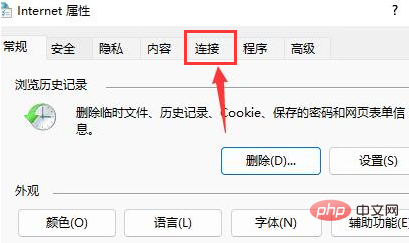
3. Klicken Sie in der Schnittstelle „Verbindung“ auf „LAN-Einstellungen“.
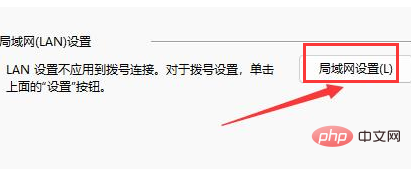
4. Deaktivieren Sie das Kontrollkästchen vor „Proxyserver für LAN verwenden“ und klicken Sie auf „OK“.

Das obige ist der detaillierte Inhalt vonWas tun, wenn der Windows 11-Browser keine Internetverbindung hat?. Für weitere Informationen folgen Sie bitte anderen verwandten Artikeln auf der PHP chinesischen Website!
In Verbindung stehende Artikel
Mehr sehen- So beheben Sie den schwerwiegenden Win11Steam-Fehler
- So lösen Sie das Problem, dass für die Win11-Installation TPM2.0 erforderlich ist
- Einfache und effektive Schritte zur Behebung des Fehlers 0x80070057
- Fehler 0x80070057 beheben: Computerprobleme schnell lösen
- Win11-Anleitung zur Installation von Android-Apps

